TP-LINK ARCHER C6 AC1200 で電子メール通知を設定する方法を学習しますか? このチュートリアルでは、AC1200 ルータで電子メール通知を設定します。
• TP-LINK ARCHER C6 AC1200 - Version 2.0
ハードウェアリスト:
次のセクションでは、このチュートリアルの作成に使用される機器の一覧を示します。
上記のハードウェアの一部は、Amazonのウェブサイトで見つけることができます。
TPLINK - 関連チュートリアル:
このページでは、TP-LINKに関連するチュートリアルのリストにすばやくアクセスできます。
アーチャーC6 AC1200 - 電子メール通知
ブラウザを開き、ワイヤレスルーターのIPアドレスを入力します。
この例では、ブラウザに次の URL が入力されています。
•http://192.168.0.1
AC1200 Webインターフェイスを提示する必要があります。
ログイン画面で、管理パスワードを入力します。

画面上部の [詳細設定] タブにアクセスします。

システムツールメニューにアクセスし、システムログオプションを選択します。
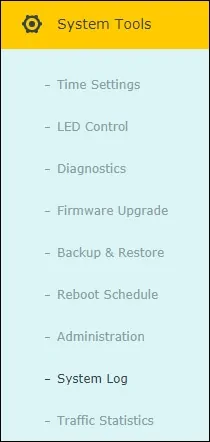
画面の下部で、電子メールの設定領域を見つけます。
[電子メール] 領域で、次の構成を実行します。
• 送信元 - 送信元の電子メール アドレス。
• 宛先 - 宛先メールアドレス。
• SMTP サーバ - SMTP サーバのホスト名または IP アドレスを入力します。
必要に応じて、認証を有効にして、SMTP サーバーのログイン情報を入力します。
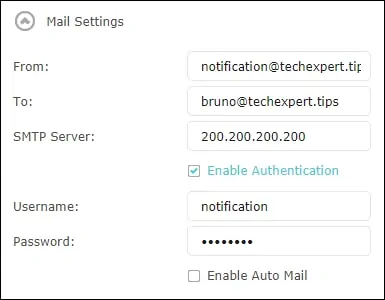
必要に応じて、電子メール通知の時刻をスケジュールするオプションを有効にします。
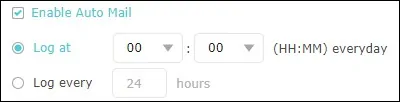
[保存] ボタンをクリックします。
これで、AC1200 ルータの電子メール通知設定が完了しました。
